如何在word中打分数 怎么在word中快速打出分数线_如何在Word中打出罗马数字
如何在word中打分数 怎么在word中快速打出分数线
1、打开文档,可以直接打开你需要插入这种形式的分数的文档,也可以新建一个空白文档。
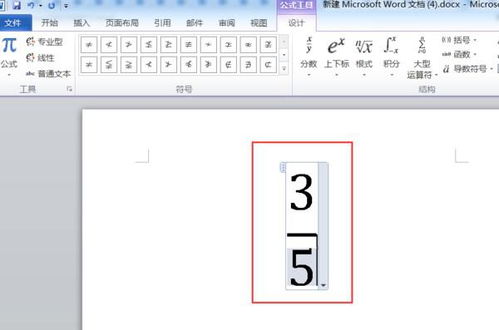
2、点击插入,在中间的位置找到公式,点击公式。
3、在跳出来的公式框中,选择分数的这个公式模板。
4、点击分数模板后会有个下拉框,里面都是类似的模板,选择分数模板。
5、你直接在分数线上面和下面输入数字,比如1/2,然后点击文件,选择退回并返回到。
6、那么你就能在文档中看到有分数线的分数,这是相当于插入了一张图片一样,能够编辑它可大可小。
如何在Word中打出罗马数字
在word中输入罗马数字的方法如下:
1、通过桌面快捷方式或搜索来打开word文档。
2、在随后打开的界面右侧点击需要输入罗马数字的word文档。
3、在随后进入的软件界面上方点击“插入”按钮。
4、接着点击界面右上方的“符号”按钮,在随后弹出的菜单中点击“其它符号”。
5、在“普通文本”下的“数字形式”子集中点击对应罗马数字即可自动插入。
如何在word中打钩
打开word文档,点击栏目上方插入,点击符号,选择对勾符号插入,点击带圈字符,选中word中对勾,在圈号里面选择正方形,点击确定。
工具/材料电脑型号:联想笔记本u31-70word版本:2019
具体内容打开word文档,点击栏目上方插入。
接下来,我们点击符号。
之后,我们选择对勾符号,插入。
接下来,我们点击带圈字符。
之后,选中word中对勾,在圈号里面选择正方形,点击确定。
最后,word中打钩添加成功。
Word中分数怎么打出来
方法一:打开word,选择“插入”--“公式”--“内置”--“插入新公式”,单击确定。
单击“插入新公式”后,在“设计”中出现的菜单中,选择“分数”,再在“分数”中选择一种所需的模式,例如:分数(竖式)。单击确定。
这样,在空白word文档中便出现了分数式,在输入框中打入数字即可。
方法二:打开word,选择“插入”--“文本”--“文档部件”--“域”,单击确定。
单击后,会弹出一个“域”对话框。选择“域名”--“eq”。同时必须单击下面的“域代码”。
单击“域代码”后,会出现“选项”,单击“选项”,再单击“确定”。在弹出的“域选项”中,选择“创建在分数线上下居中的分数”,并且同时必须单击“添加到域”。
单击“添加到域”后,“开关”下的“域代码”会发生变化,这是,你只需要在f后的(,)中打入你要的数字即可。例如:二分之一。单击确定。在word中输入分数这一操作便完成了。
以上就是关于word中分数怎么打出来的方法介绍了,另外需要注意的是:不同word版本具体操作有些许差异。希望对大家有用。
Word中分数怎么打出来
1、方法一:打开word,选择“插入”--“公式”--“内置”--“插入新公式”,单击确定。
2、单击“插入新公式”后,在“设计”中出现的菜单中,选择“分数”,再在“分数”中选择一种所需的模式,例如:分数(竖式)。单击确定。
3、这样,在空白word文档中便出现了分数式,在输入框中打入数字即可。
4、方法二:打开word,选择“插入”--“文本”--“文档部件”--“域”,单击确定。
5、单击后,会弹出一个“域”对话框。选择“域名”--“eq”。同时必须单击下面的“域代码”。
6、单击“域代码”后,会出现“选项”,单击“选项”,再单击“确定”。在弹出的“域选项”中,选择“创建在分数线上下居中的分数”,并且同时必须单击“添加到域”。
7、单击“添加到域”后,“开关”下的“域代码”会发生变化,这是,你只需要在f后的(,)中打入你要的数字即可。例如:二分之一。单击确定。在word中输入分数这一操作便完成了。
以上就是关于word中分数怎么打出来的方法介绍了,另外需要注意的是:不同word版本具体操作有些许差异。希望对大家有用。
如何在word中画线(如何在word表格中画斜线)
word文档怎么画一条线
工具/原料:联想小新Pro16 2022款、Windows10、WPS office23.5.1。
方法1
1、选择下划线
打开word文档,选择开始菜单栏中的下划线图标。
2、点击下划线
单击鼠标,选中下划线。
3、点击空格键
按住键盘上的空格键,即可打出横线。此方式可直接在横线上打出文字。
方法2
1、选择插入
打开word文档,选择插入选项。
2、选择形状
选中插入菜单栏中的形状图标。
3、选择直线
在弹出弹窗中,选择线条下的直线图标。
4、画出横线
单击直线,光标变成加号时,单击鼠标左键滑动光标画出横线。需注意此方法打出的横线,不能在横线上方打出文字。
方法3
1、选中文字
打开Word文档,选中需要添加横线的文字。
2、选择段落
单击鼠标右键,找到段落选项。
3、段落设置
单击段落选项,弹出段落设置页面。
4、选择制表位
点击弹窗左下角的制表位。
5、设置参数
在制表位位置下输入想要的横线长度,勾选前导符的4选项,点击确定。
6、按Tab键打出横线
光标移动到文字后方,点击电脑键盘上的Tab键,即可打出横线。需注意此方法打出的横线,不能在横线上方打出文字。
如何在word中划长线?
一、预热
如果您的 Word 没有在左下角显示“绘图”,则把它找出来的步骤如下:
1、依次选择“工具”→“自定义”。
2、单击“绘图”前面的白框勾选它,“绘图”工具就会出现在左下角。
二、画短线
如“姓名”后要画一条短线,方法如下:
1、方法一:单击“下画线工具U”,然后按空格键,每按一次线条增加一点,长度自己可以控制。
2、方法二:按住 Shift 键,然后按 - 键,线条长度也可以自由控制。
三、画长线
如信纸每行都要画一条长线,方法如下:
1、连续输入三个减号“-”回车,就会出现一条长线。
2、连续输入三个“*”回车,就会得到一条虚线。
3、连续输入三个“#”回车,就会得到一条双线;还有其它很多符号,有兴趣可以自己输入尝试。
在word中怎么画线条
word画线条的步骤是:
1、首先双击软件图标打开软件,进入Word软件界面,打开需要画线条的文档。
2、然后找到并点击上方菜单栏内的“插入”选项,点击“形状”,点击“线条”。
3、在需要插入横线的地方插入横线即可,可以按住“shift”键来保持线条平行。
MicrosoftWord是微软公司的一个文字处理器应用程序。最初是由RichardBrodie为了运行DOS的IBM计算机而在1983年编写的。随后的版本可运行于AppleMacintosh(1984年),SCOUNIX,和MicrosoftWindows(1989年),并成为了MicrosoftOffice的一部分。
如何在Word中打出拼音和声调
在word中很轻松的就可以打出拼音和声调,只需要几个步骤就ok啦~
一,直接打出拼音和声调
打开word文档,用鼠标右键点击搜狗输入法的软键盘。
选择“拼音字母”。
在出现的软键盘中可以直接打出来了~
二,如何给汉字加拼音
比如给汉字"李"加拼音。单击红色圈内的工具按键。
在出现的拼音指南对话框中直接点击确定。
这样就能看到”李“被加上了拼音啦!
如何在Word中打出拼音和声调
在word中很轻松的就可以打出拼音和声调,只需要几个步骤就ok啦~
一,直接打出拼音和声调
打开word文档,用鼠标右键点击搜狗输入法的软键盘。
选择“拼音字母”。
在出现的软键盘中可以直接打出来了~
二,如何给汉字加拼音
比如给汉字"李"加拼音。单击红色圈内的工具按键。
在出现的拼音指南对话框中直接点击确定。
这样就能看到”李“被加上了拼音啦!
如何在word中加页码(如何在word中加页码数字)
您好,今天乐乐来为大家解答以上的问题。如何在word中加页码相信很多小伙伴还不知道,现在让我们一起来看看吧!
1、word加页码的教程其实很简单,平常使用word的时候经常用到,下面分享一下具体的操作步骤: 1、首先打开任意一个word文档。
2、 2、移动鼠标点到插入功能键,在对应的菜单栏找到页码图标。
3、 3、点击页码,弹出的下拉框中找到最下面的页码并且点进去。
4、 4、点进去之后可以看到具体的设置条件,样式、位置等。
5、 5、页码的样式可以根据我们喜欢的样式来进行选择,如果是多页的文档建议选择下图中第X页共X页的样式。
6、 6、位置也是根据我们的喜好来选择,一般会选择底部居中,选择好了之后点击确定即可。
7、 7、点击确定之后整个文档就实现页码添加的操作了。
8、 以上就是word添加页码的教程,希望可以帮助到您~ 。
本文到这结束,希望上面文章对大家有所帮助。









